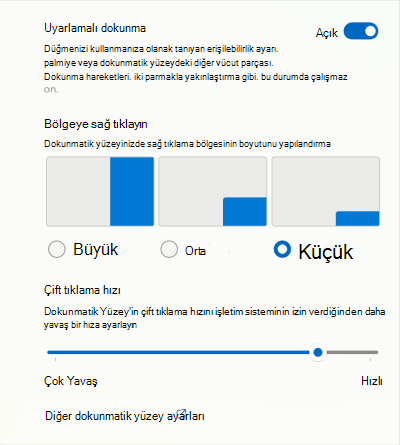Surface dokunmatik yüzeyinizle Uyarlamalı dokunmayı kullanma
Uygulandığı Öğe
Standart dokunmatik yüzey modu genellikle uzuv farklılıkları, Cerebral Palsy veya artrit gibi koşullara sahip kişilerden gelen girişleri doğru bir şekilde kaydedemez ve bu da bu cihazları etkili bir şekilde kullanmalarını zorlaştırır ve hatta imkansız hale getirir.
Uyarlamalı dokunmatik mod, değişen hareket ve el becerileri düzeylerine sahip kullanıcıların dokunmatik yüzeyi kişisel ihtiyaçlarına daha iyi uyacak şekilde özelleştirmesine olanak tanır.
Bu özellik artık Surface Laptop 13 inç 1st Edition, Surface Pro 12 inç Klavye, Surface Pro Flex Klavye, Surface Laptop (7. Sürüm) ve Surface Laptop Studio 2'de kullanılabilir.
Uyarlamalı Dokunma özelliğini açma
Uyarlamalı Dokunma ayarlarını etkinleştirmek ve özelleştirmek için Surface uygulamasını kullanın.
-
Gerekirse Surface Pro Klavyenizi bağlayın.
-
Gerekirse, uygulamanın alt kısmında gösterilen Surface Klavyenizi seçin ve ardından sağ taraftaki listeden Dokunmatik Yüzey ayarları'nı seçin.
-
Düğmeyi Açık duruma getirin ve ardından "Aç" seçeneğini belirleyerek Uyarlamalı dokunmayı etkinleştirin.
Not: Surface uygulaması yüklü değilse Microsoft Store'dan indirebilirsiniz. İndirildiğinde Başlat’ı seçin, Surface’ı arayın, ardından sonuçlar listesinden uygulamayı seçin.
Uyarlamalı dokunmatik mod etkinleştirildiğinde dokunmatik yüzey, vücudunuzun farklı bölgelerindeki girişlere tepki gösterir. Ayarlarını kendi gereksinimlerinize uyacak şekilde ayarlayabilirsiniz. Örneğin, şunları seçeneğiniz vardır:
-
Sağ tıklama bölgesinin boyutunu değiştirin.
-
Çift tıklamayı kaydetmek için gereken tıklamalar arasındaki zaman aralığını değiştirin.
-
Dokunmatik yüzeyle etkileşim kurmak için vücudunuzun palmiye, ayak, el kenarları ve hatta artık uzuvlarınız gibi çeşitli kısımlarını kullanın.
İpucu: Surface cihazı kullanıcıları, cihazla etkileşimlerini özelleştirmek için Surface uygulamasını kullanabilirler. Kullanılabilir ayarlar ve özelleştirme seçenekleri, kullanılan Surface cihazının belirli türüne bağlıdır.
Tıklama duyarlılığı gibi diğer ayarlar Dokunmatik Yüzey ayarlarında bulunabilir. Dokunmatik Yüzey > Bluetooth & cihazları >Başlangıç > Ayarları'na gidin.